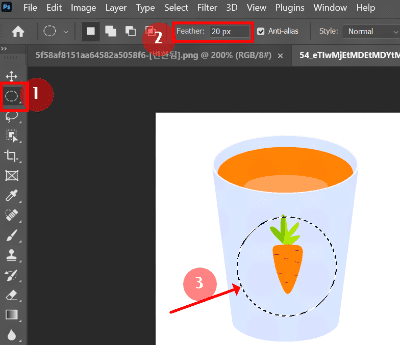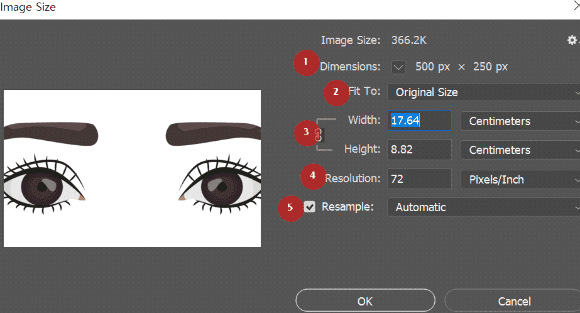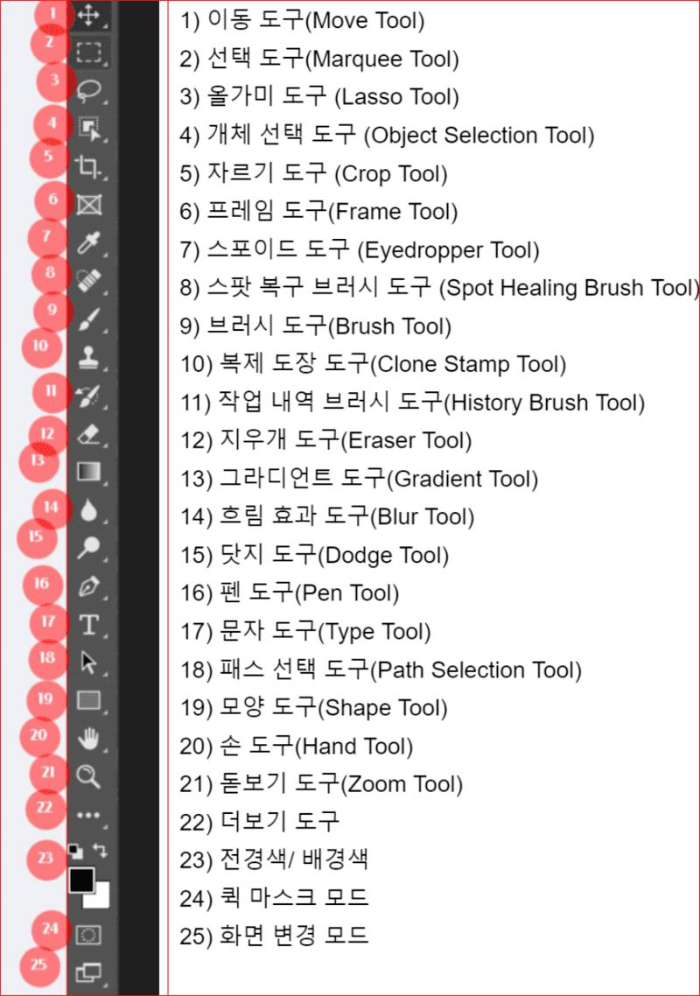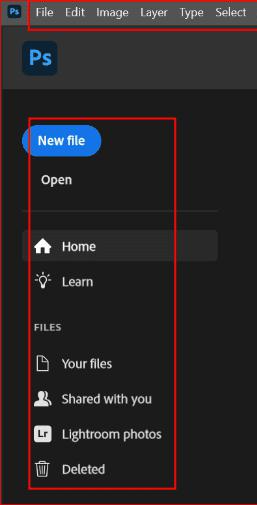1. 사운드 어시스턴트(Sound Assistant)사운드 어시스턴트(Sound Assistant)는 삼성의 Good Lock 모듈 중 하나로, 갤럭시 스마트폰의 오디오 설정을 더욱 세밀하게 제어할 수 있는 기능을 제공합니다.사운드 어시스턴트(Sound Assistant)는 굿락(Good Lock) 다운로드 및 설치한 후 사용할 수 있습니다. 굿락(Good Lock) 은 Play 스토어가 아닌 '갤럭시 스토어'에서 검색하여 설치할 수 있으며, 다운로드 및 설치에 관한 상세한 내용은 이 첨부글에 있습니다: 2024.11.19 - 굿락(Good Lock) 설치 방법, 굿락 설정 방법 굿락(Good Lock) 설치 방법, 굿락이란, 굿락 기능, 굿락 설정, 원핸드 오프레이션, One Hand Operation..